Drucken von Informationen auf einem Drucker von einem Computer oder Laptop

- 4069
- 1314
- Robin Wollmann
Moderne Benutzer speichern Dokumente, Fotos in der elektronischen Version auf ihren Computern und Laptops, aber manchmal müssen Informationen drucken. Jetzt gibt es überall viele Fotostudios oder Abteilungen im Einzelhandel, wo Sie einen solchen Service erhalten. Wenn jedoch ständig Dokumente oder Bilder erforderlich sind, ist es besser, Ihren eigenen Drucker zu erhalten. Die Vielfalt der Arten und Modelle ist endlos groß, aber alle führen die Hauptaktion aus - sie zeigen Informationen vom Computer zum Papier an.

Vor dem Drucken eines Druckers von einem Computer müssen Sie sicherstellen, dass das Gerät vom System bestimmt wird. Wenn der Drucker zum ersten Mal angeschlossen ist, werden die Treiber installiert, um das Gerät mit einem Computer oder Laptop zu synchronisieren. Es ist auch erforderlich, die Parameter für den richtigen Vorgang zu konfigurieren.
Druckerverbindung
Unabhängig vom Modell des angeschlossenen Druckers und seiner Funktionsmenge ist das Verbindungsprinzip für kabelgebundene Geräte gleich sein.
- Schalten Sie einen Computer oder einen Laptop ein.
- Schließen Sie die Drähte vom Drucker an die entsprechenden Anschlüsse an. Es ist wichtig, dass das Gerät zum Zeitpunkt der Verbindung mit dem Computer ausgeschaltet ist, da in Zukunft ein falscher Betrieb möglich ist.

Druckerverbindung zu einem Computer
- Schließen Sie den Drucker mit dem Stromversorgungsnetzwerk an.
- Drücken Sie die Netzschaltfläche direkt auf dem Gerät selbst.
Installation von Treibern
Beim Anschließen neuer Geräte mit einem PC oder Laptop beginnt das System mit dem Scannen und der Suche nach den erforderlichen Treibern. Höchstwahrscheinlich findet Windows eine geeignete Software für Ihren Drucker, aber es ist weiterhin besser, Treiber für ein bestimmt. Sie werden in der Konfiguration mit dem Gerät auf die Festplatte gehen und können auch auf der Website des Herstellers gefunden und heruntergeladen werden. Betrachten Sie die Installation von Treibern von der Festplatte:
- Wenn die Festplatte eingeschaltet ist, sollte der Installationsmaster in der Regel beginnen.
- Wenn der Start nicht erfolgt, kann er manuell aufgerufen werden. Gehen Sie hierfür zum Ordner in meinem Computer und suchen Sie den Namen des Laufwerks dort, klicken Sie auf das E -Mail -Menü, starten Sie die Datei mit der Erweiterung
- Der Installationsmaster beginnt, wodurch die Standardverfahren für die Installation von Treibern durchgeführt wird. Sie benötigen nur Ihre Mindestbeteiligung.

HP -Drucker -Installation Master
- Wenn die Ladeunterbrechung beobachtet wird und die Dateien bis zum Ende nicht festgelegt werden können, besteht die Möglichkeit eines Treiberkonflikts, ob auf Ihrem Computer eine Software anderer Drucker vorhanden ist.
- Vorausgesetzt, dass die Installation korrekt übergeben wurde, wird ein Symbol mit dem Namen des angeschlossenen Geräts im Geräteordner und in den Druckern angezeigt. Dies bedeutet, dass der Drucker nun vom System bestimmt wird, die Beziehung zwischen den Geräten erstellt wurde.
Druckereinstellung zum Drucken
Unmittelbar vor dem Siegel werden die erforderlichen Parameter angegeben, die im Programm eingestellt werden können, das das Dokument öffnet. In den Druckereigenschaften gibt es jedoch Funktionen wie die Verbesserung der Qualität des Drucks, die die Klarheit des Textes oder des Bildes erhöhen. Das Testen von Drucken von Sopeln, Reinigung.
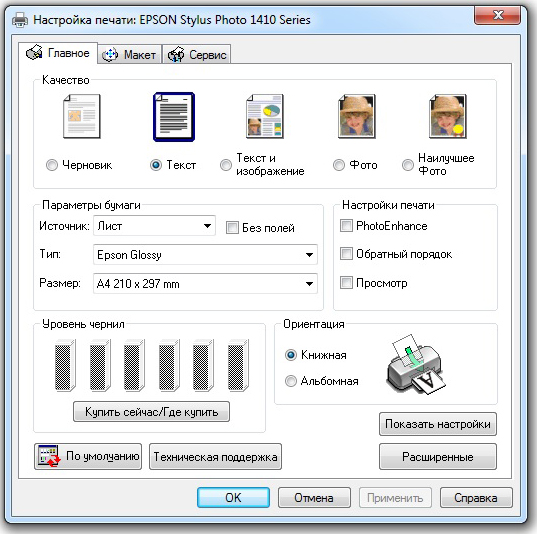
Festlegen von Parametern zum Drucken des Druckers Epson
Druck des Dokuments
Das Microsoft Office -Paket verfügt über ein Programm, das das Vorhandensein einer Druckfunktion vorschlägt. Microsoft Office mit einer Vielzahl von Tools ist am beliebtesten für die Arbeit mit Text. Überlegen Sie sein Beispiel, wie man auf einem Drucker von einem Computer drucken kann. Sie können über die Dateitaste, über das Druckersymbol oben in der Symbolleiste oder durch Drücken von Hot -Tasten -Strg+P ausgehen (auf diese Weise beginnt der Druck ohne zusätzliche Einstellungen).
Wenn Sie zum Menü "Druckeinstellungen" wechseln, können Sie die erforderlichen Parameter festlegen. Stellen Sie bei Bedarf fest, welche Seiten die Position des Textes in Bezug auf das Format von Papier usw. gedruckt werden sollen und so weiter. Es ist möglich, auf dem Bildschirm zu drucken.
So drucken Sie auf beiden Seiten eines Blattes
Nicht jeder Drucker unterstützt die Funktion des automatischen Drucks auf beiden Seiten, aber in einigen Modellen ist dieser Service verfügbar. Wenn Ihr Gerät diese Möglichkeit hat, installieren Sie einfach eine Häkchen vor der Option der Option eines bilateralen Siegels.
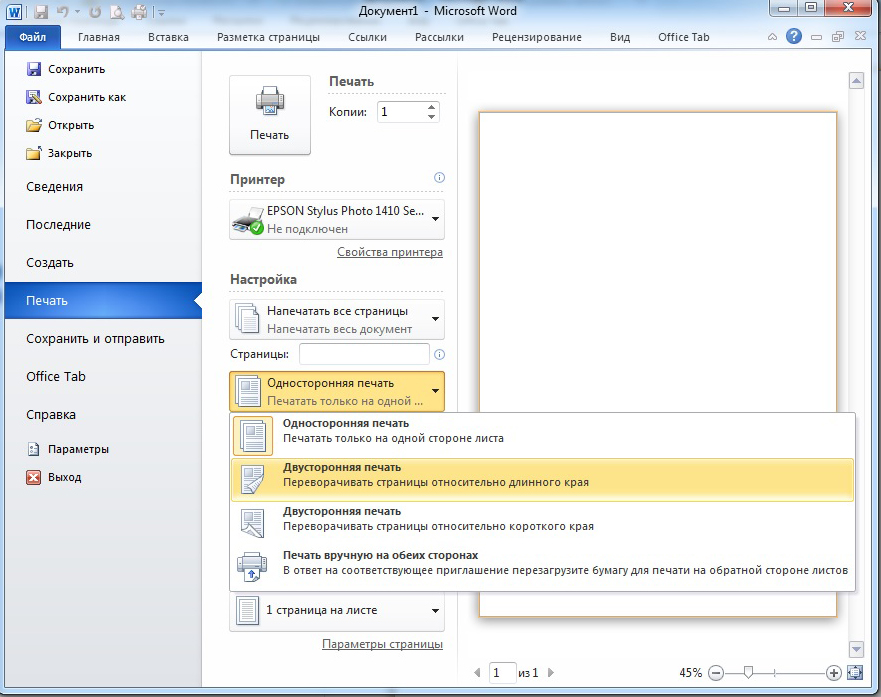
Bilateraler Druck in MS Word 2010
Für den Fall, in dem der Drucker nicht auf beiden Seiten gedruckt wird, müssen Sie die Blätter mit Ihren Händen drehen. Es ist wichtig, hier keinen Fehler zu machen und das Papier ordnungsgemäß zu platzieren, damit der Text nicht auf der Seite angewendet wird, auf der es bereits verfügbar ist.
Wenn Sie auf beiden Seiten eine große Anzahl von Seiten drucken müssen, ist das Drehen jedes Blatts problematisch. Verwenden Sie dann die Druckeinstellungen, in denen zuerst das Siegel von ungeraden Seiten angeben, dann den Stapel von Blättern drehen und sogar drucken. Es ist besser, zuerst zu überprüfen, ein paar Seiten zu drucken, unabhängig davon, ob Sie das Papier richtig einfügen, da es leider sieht. Auf dem Monitorbildschirm sehen Sie die Anweisungen, in welcher Position des Papiers korrekt sind.
Bildausdruck
In jedem Grafikredakteur besteht die Möglichkeit, Fotos oder Bilder zu drucken. Sie müssen auf das gleiche Prinzip wie beim Drucken des Textes reagieren. Das Aufstellen beinhaltet die Bearbeitung der Größe, die Fähigkeit, das Bild an die gewünschte Menge zu verbreiten oder mehrere verschiedene Bilder auf einem Blatt zu drucken.
Auf die gleiche Weise können Sie die Tabellen von Microsoft Excel, dem Text der Website, drucken. Die Browserdatei umfasst auch die Verfügbarkeit von Druckdiensten.
Wie Sie sehen können, ist es nichts Kompliziertes bei der Arbeit mit dem Drucker. Das Wichtigste ist, alles richtig für den richtigen Betrieb zu konfigurieren und den Dienst des Geräts rechtzeitig durchzuführen.
- « Wi-Fi-Netzwerkkarte, Betriebs- und Verbindungsprinzip
- Einschalten und deaktiviert Windows Defender deaktiviert »

